电脑在格式的时候可能就会提示说无法格式化,不大懂电脑的人肯定是不知道这是什么原因造成的,其实这是因为用户的权限不够导致的,我们只需要使用高权限的命令提示符即可格式化硬盘。
Win7硬盘无法格式化怎么办需要用到的命令提示符是format,这个命令的作用是对磁盘进行格式化。
1、首先,Win+R快捷键进入运行对话框,在对话框输入cmd,
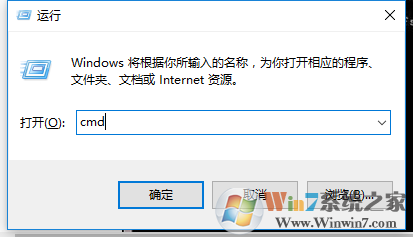
2、进入命令提示符工具。

3、键入命令 format /? 可以查找format相关的参数。
需要用到的命令为 format volume [/FS:file-system]。
其中volume为驱动器号,fs为文件系统类型。
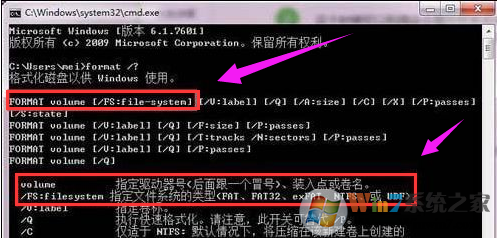
4、确认命令后,会提示输入当前驱动器的卷标。
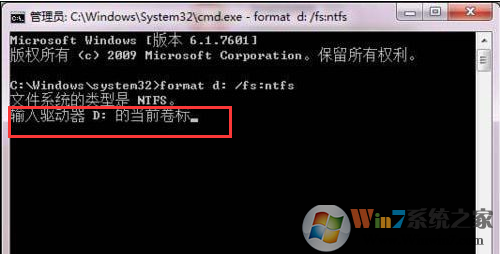
5、打开该驱动器的属性,名称即该驱动器的卷标

6、发出警告,此时驱动器上的数据会丢失,输入Y进行确认。此时会显示格式化磁盘的进度。
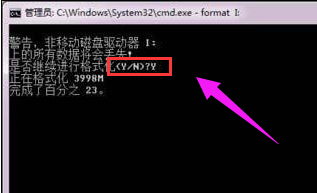
7、最终提示格式化完成。
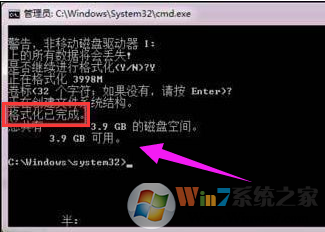
以上就是win7系统下E\F盘无法格式化的解决方法了,遇见无法格式化E\F盘的用户可以参照以上方法解决。当然移动硬盘无法格式化也可以使用此方法解决。